
Come nel browser "Yandex.Browser" esegue la modalità Turbo?
L'articolo lo dirà, come in Yandex.Browser rendono il regime del turbo.
Navigazione
Vari browser hanno molte funzioni, e uno di questi è la cosiddetta modalità Turbo. Quando è acceso, la pagina che visiti su Internet dovrebbe essere caricata più velocemente.
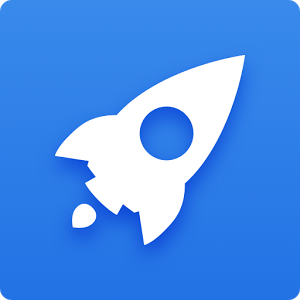
Come utilizzare in Yandex.Browser Mode Turbo?
Il principio di funzionamento di tale funzione non è affatto complicato. Quando si avvia una pagina, tutte le informazioni vengono trasmesse al server del browser e si restringe lì. Di conseguenza, quando compressi, le informazioni devono essere caricate più velocemente come se si scarica un piccolo file.
Nella revisione di oggi, discuteremo direttamente come nel browser " Browser Yandex.»Esegui la modalità Turbo, così come altre informazioni.
Come eseguire la modalità Turbo in Yandex.Browser?
Se desideri utilizzare in " Yandex.browser.»Modalità Turbo, quindi è abbastanza semplice:
- Esegui il browser, nella parte in alto a destra della finestra, fare clic sulle tre icona delle linee orizzontali e nel menu a cui si apre, attiva la modalità desiderata - sarà il primo nell'elenco.
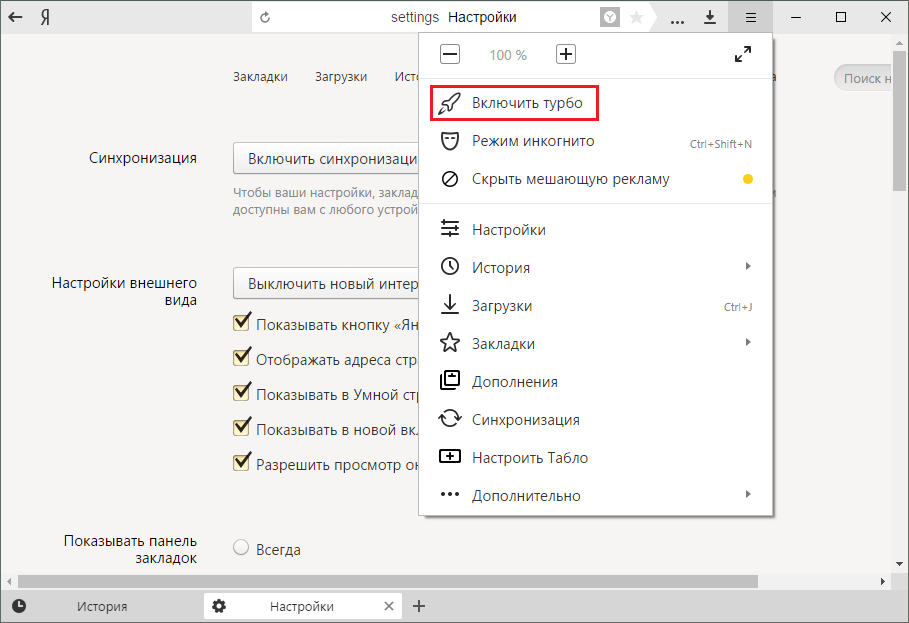
Come utilizzare in Yandex.Browser Mode Turbo?
Successivamente, la modalità corrispondente sarà coinvolta mentre utilizzano o disattivano, discutere di seguito.
Come usare la modalità Turbo in Yandex.Browser?
Se hai una rapida connessione internet, quindi la modalità Turbo che non puoi notare, altrimenti ottieni un risultato completamente inverso. Se ci sono problemi sul sito, il suo download non è anche accelerato, nonostante la modalità Turbo inclusa.
Se i problemi sono disponibili presso il tuo provider, e la velocità di Internet lascia molto da desiderare, quindi la modalità specificata è completamente in grado di aiutarti a caricare pagine Web un po 'più velocemente. In linea di principio, nel tempo stai sperimentando e impara come ti aiuta. In assenza di qualsiasi utilizzo, la modalità può essere disattivata.
D'altra parte, la modalità Turbo ha alcuni svantaggi. Ad esempio, le foto e altre immagini possono essere scaricate con problemi, oltre a diminuire la tua qualità. Scarica, ovviamente, sarà accelerato, ma è particolarmente utile per te quando si paga direttamente per il volume del traffico Internet.
C'è un regime turbo e un ulteriore più che molti utenti hanno approfittato. Il fatto è che con esso è possibile visitare segretamente le risorse Internet. Ciò accade sulla ragione di cui sopra - tutte le informazioni sulla pagina vengono prima trasmesse al server "Yandex", cioè, visiti i siti quasi attraverso il proxy. Pertanto, molti utenti sono quindi in grado di entrare in siti bloccati nelle loro regioni o visitare i forum in cui sono stati precedentemente banditi da IP.
Come disattivare la modalità Turbo in Yandex.Browser?
Questa modalità è disattivata come semplicemente e allo stesso modo di:
- Passiamo attraverso il pannello superiore nel menu a discesa e fai clic su " Disattiva il turbo.».
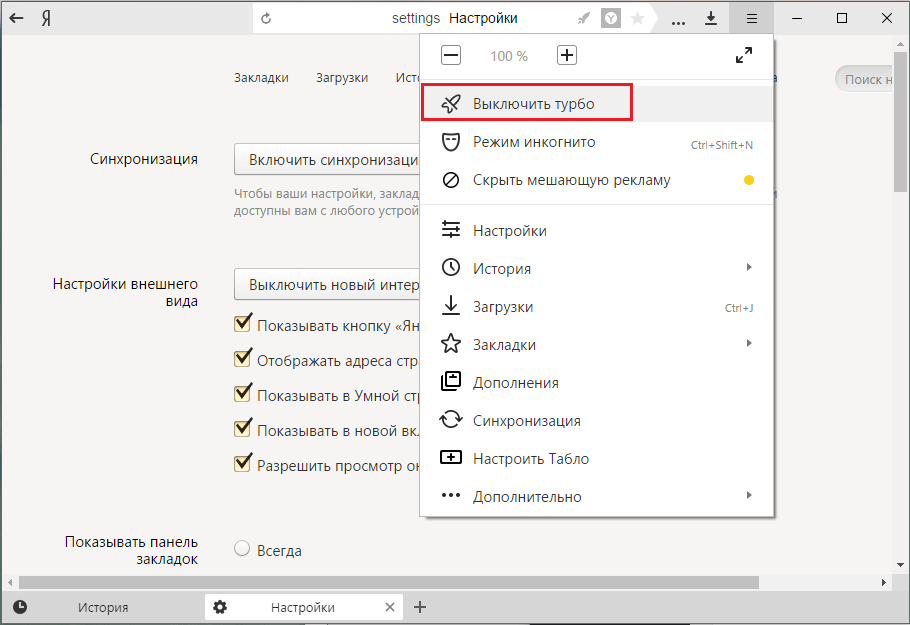
Come utilizzare in Yandex.Browser Mode Turbo?
Come utilizzare la commutazione automatica sulla modalità Turbo in Yandex.Browser?
Se non vuoi scherzare con una modalità turbo, ma a volte è necessaria per te, allora hai l'opportunità di usarlo automaticamente. Cioè, si accenderà quando si ha una riduzione significativa della velocità di Internet. Per automatizzare questo processo, fare quanto segue:
- Fare clic sull'icona già nota con tre strisce orizzontali e passare alla sezione Impostazioni. Scorri la finestra che è aperta alla fine e qui controlla il serbatoio di fronte al punto contrassegnato con lo screenshot. Lasciare le impostazioni rimanenti così com'è.
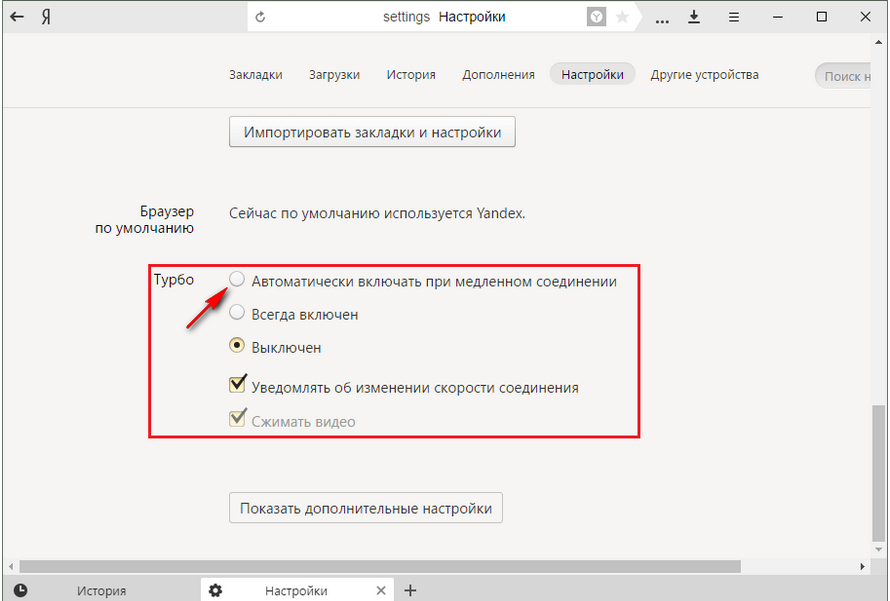
Come utilizzare in Yandex.Browser Mode Turbo?
